Astro A50 は強力なワイヤレス オーディオを提供しますが、ファームウェアが古いため、マイクの問題、ランダムな切断、コンソールの互換性エラーが発生することがよくあります。ヘッドセットとベースステーションを最新の状態に保つことで、これらの問題のほとんどが防止され、長期的な安定性が向上します。
ファームウェアのアップデートにより、オーディオ調整、ワイヤレス範囲、充電動作、デバイス検出が改善されます。多くのユーザーは問題が発生した場合にのみアップデートしますが、定期的にアップデートすると、A50 は Windows、macOS、Xbox、PlayStation でスムーズに動作し続けます。
ただし、アップデートを開始する前に、ベース ステーション、正常に動作する USB データ ケーブル、および Windows または macOS コンピュータがあることを確認してください。アップデート中、ヘッドセットはコンソール モードではなく PC モードのままである必要があります。 Xbox バージョンと PlayStation バージョンを切り替える場合は、それぞれ異なるコンソール モードを使用するため、所有しているモデルを確認してください。
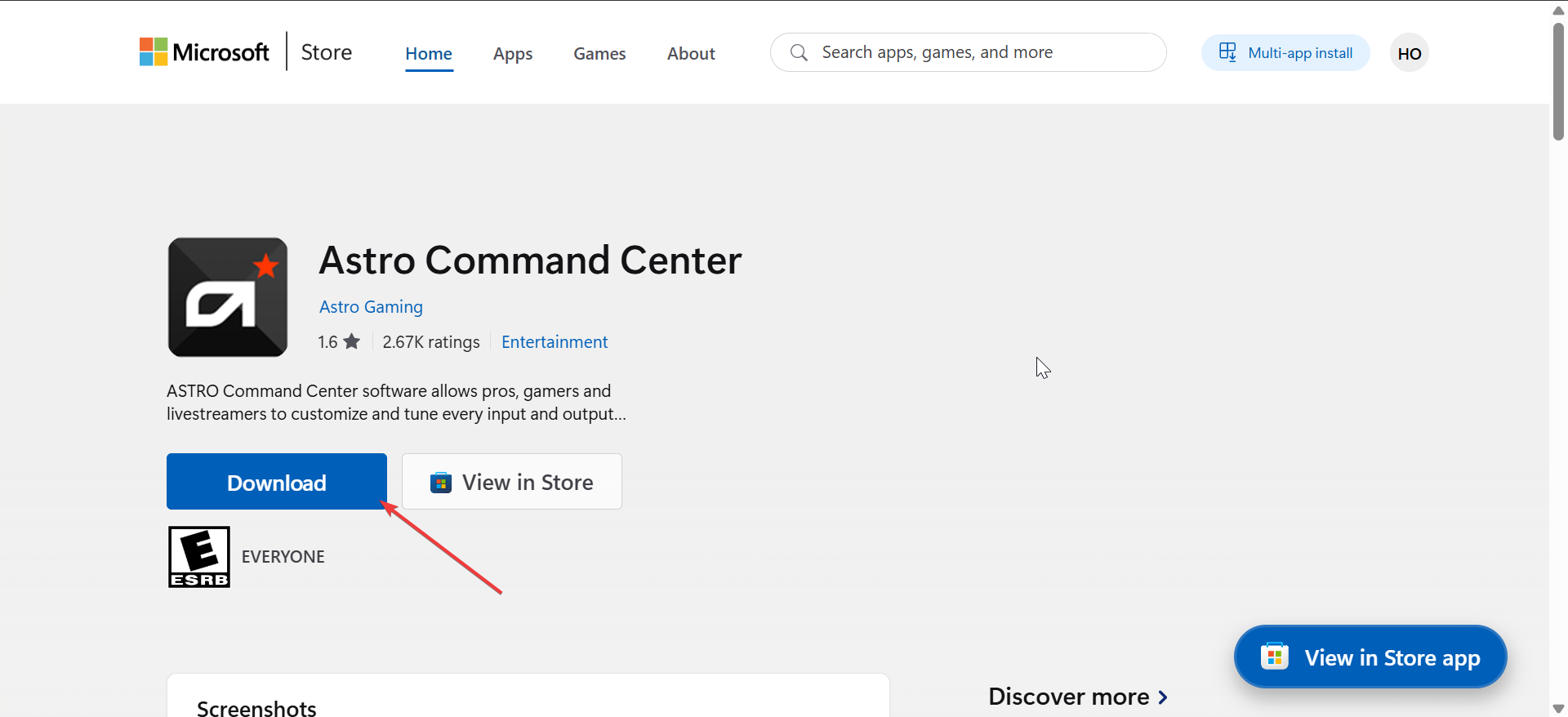
1) Windows で Astro A50 をアップデートする方法
ベースのスイッチを切り替えます。ステーションまたはヘッドセットを PC モードに切り替えます。これによりファームウェアのフラッシュが有効になり、接続の失敗が防止されます。次に、Windows バージョンの Astro Command Center をダウンロードしてインストールします。
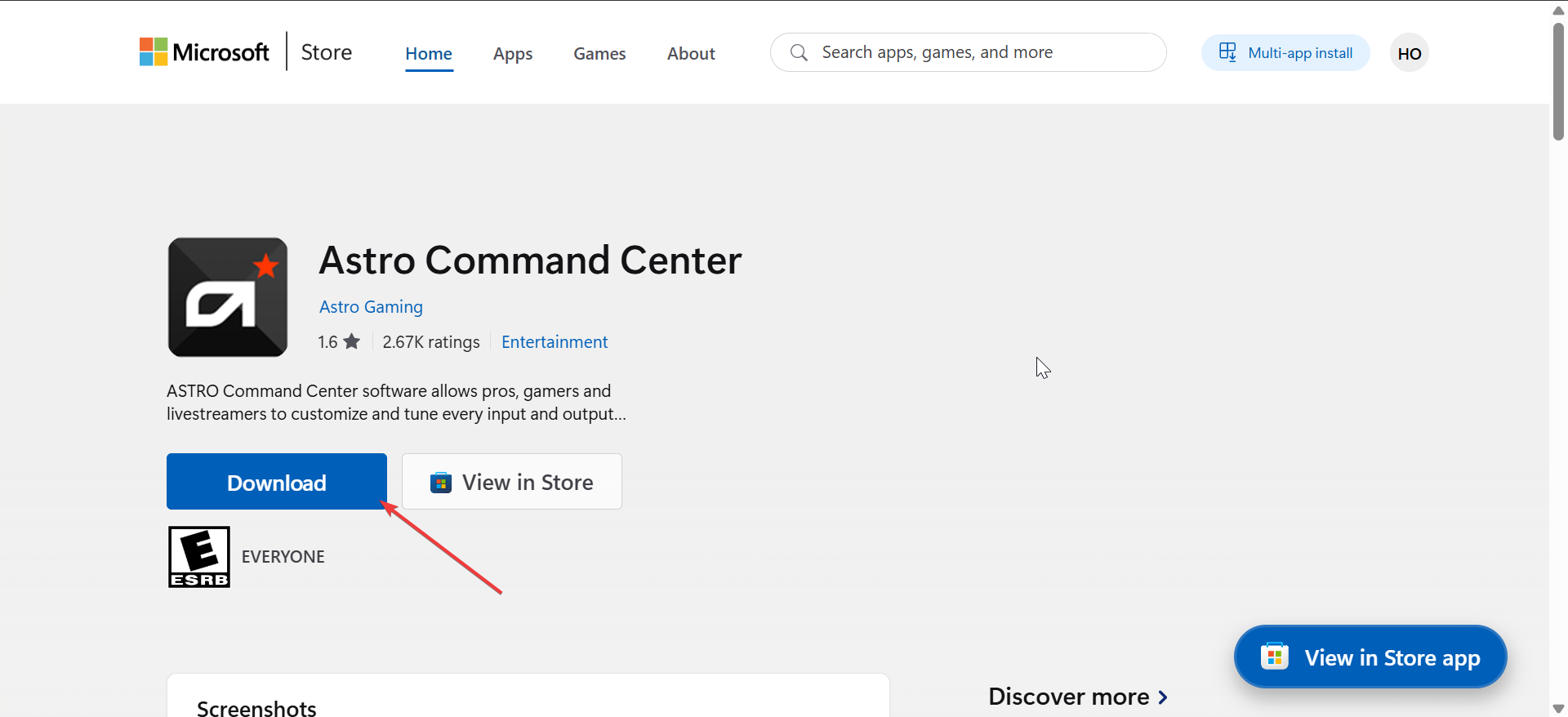
ここから、付属の USB ケーブルを使用して PC の背面 USB ポートに直接接続します。次に、Astro Command Center を開き、更新プロンプトを探します。画面上の指示に従って、最初にベースステーションをアップデートし、次にヘッドセットをアップデートします。
2) macOS で Astro A50 をアップデートする方法
macOS 版の Astro Command Center をインストールします。インターフェイスは Windows バージョンと若干異なりますが、ワークフローは同じです。
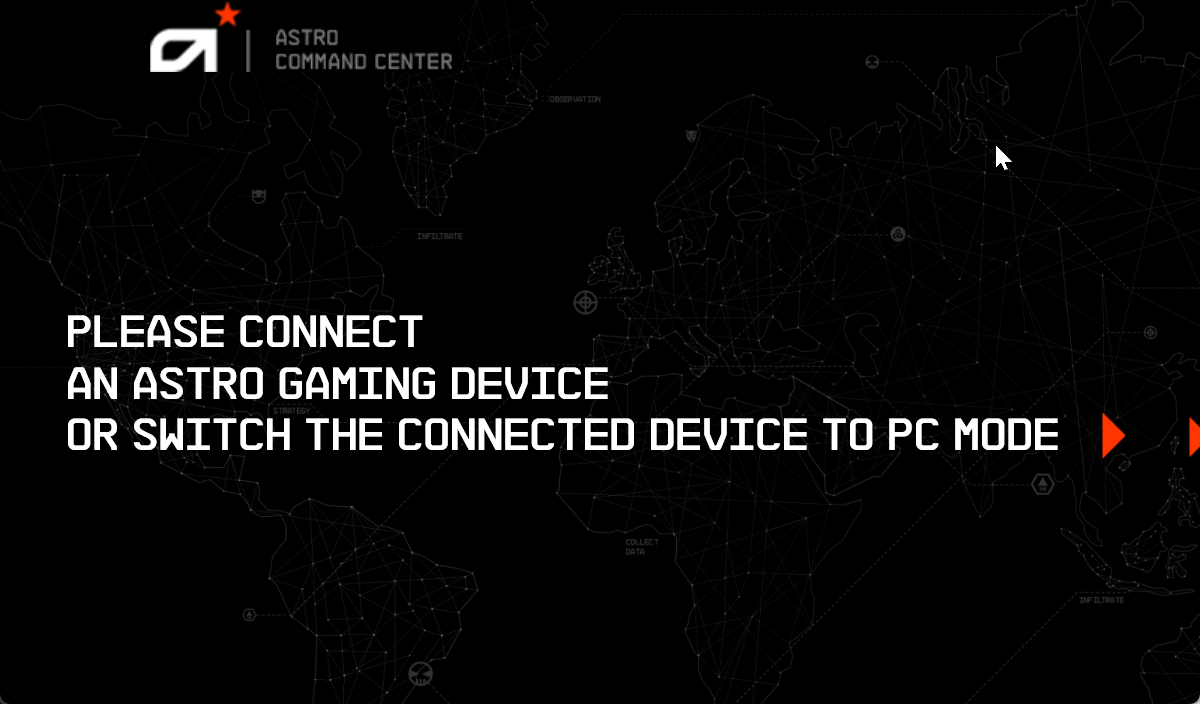
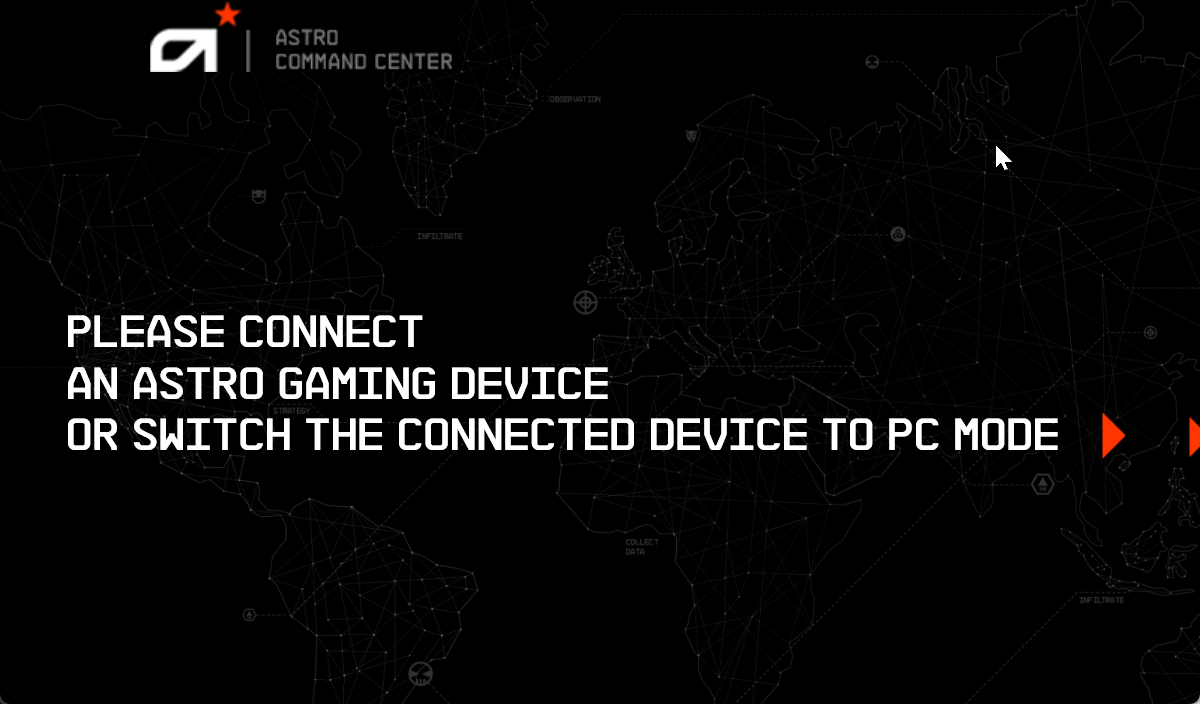
次に、必要に応じて USB-A-USB-C アダプターを使用しますが、USB ハブは避けてください。直接接続により、アップデートの安定性が向上し、ヘッドセットの検出エラーが減少します。最後に、ACC を起動し、ベースステーションとヘッドセットの両方に最新のファームウェアをインストールします。
バージョン番号を確認して、アップデートが完了したことを確認します。
3) Xbox 用 Astro A50 をアップデートする方法
Xbox 本体は A50 を直接アップデートできません。新しいファームウェアをインストールするには、Windows または macOS を使用する必要があります。これを行うには、ベースステーションを PC に接続し、ACC を起動し、更新手順に従います。これにより、Xbox Series X|S との互換性が保証されます。
更新後、コンソール モードに戻り、ベース ステーションを Xbox に再接続します。 A50 は自動的にペアリングされます。
4) PlayStation 用 Astro A50 をアップデートする方法
PlayStation コンソールは、A50 のファームウェア アップデートをサポートしていません。ベースステーションをコンピュータに接続してアップデートをインストールします。
完了したら、PlayStation モードに切り替え、ベースステーションを PS5 または PS4 に再接続します。ファームウェアを更新すると、チャットのミキシングとワイヤレス範囲が向上します。
5) 現在のファームウェア バージョンを確認する方法
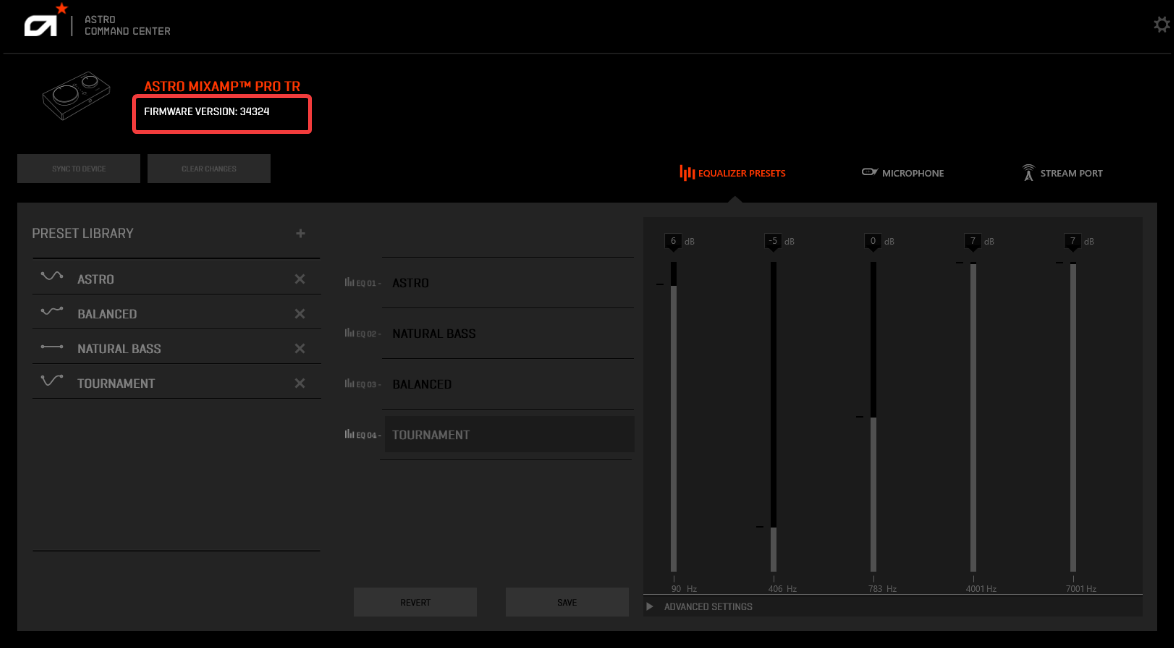
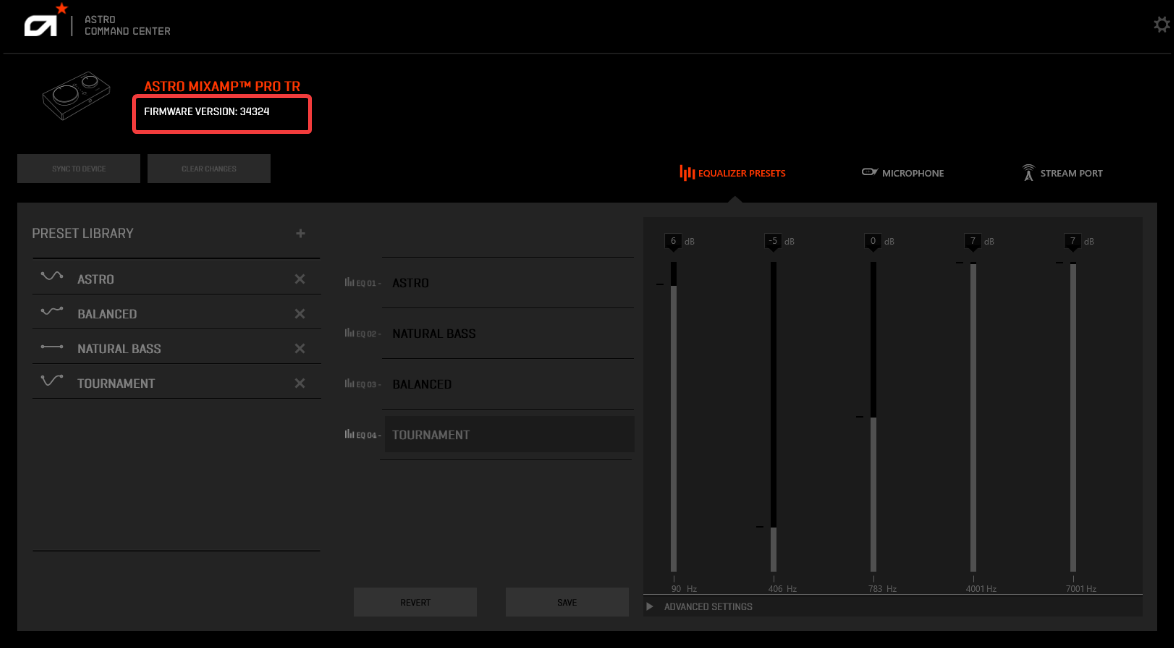
Astro Command Center を開き、デバイスのグラフィックの下にあるファームウェアのバージョン番号を見つけます。バージョンを確認すると、アップデートが成功したかどうかを確認し、ヘッドセットとベース ステーションの両方で一致するファームウェアが実行されていることを確認できます。
6) アップデートの問題のトラブルシューティング
Astro A50 が Astro Command Center で検出されない: ヘッドセットがベース ステーションに正しく設置され、PC モードに設定されていることを確認してください。別の USB ポートを試し、USB ハブまたは拡張アダプタを取り外します。 ファームウェアのアップデートが停止または失敗する: ヘッドセットを充電し、バックグラウンド アプリを閉じて、USB ケーブルを再接続します。バッテリー残量が少ないか、USB 電源が不安定な場合、ファームウェアのフラッシュが中断されることがよくあります。 ベースステーションが更新されない: ヘッドセットをドックから取り外して取り付け直します。それでもアップデートが失敗する場合は、ベースステーションをリセットし、別の USB ポートを使用して再試行します。 ヘッドセットとベースステーションをリセットする: 電源ボタンとドルビーボタンを 10 秒間押し続けて、ヘッドセットをリセットします。リセットすると、更新をブロックする軽微な同期の問題が解消されます。
Astro A50 をメンテナンスするためのヒント
特に Windows アップデートやコンソール パッチの後は、ファームウェアのアップデートを毎月確認してください。 リビジョンをすぐに見つけられるように、ACC をインストールしておいてください。 アップデートする前にヘッドセットを充電してください。安定した接続を維持するには、USB ハブを避けてください。
FAQ
ヘッドセットとベースステーションは個別にアップデートされますか? はい。最初にベースステーションが更新され、続いてヘッドセットが更新されます。
更新をスキップするとどうなりますか? ワイヤレスのドロップ、オーディオの歪み、または本体の互換性の問題が発生する可能性があります。
ファームウェアはマイクの品質を向上させますか? 一部の更新では、マイクのゲイン、明瞭さ、またはバックグラウンドノイズの処理が向上します。
更新にはどのくらい時間がかかりますか? ほとんどの更新は 5 分以内に完了します。
概要
A50 を PC モードに切り替えます。 Windows または macOS に Astro Command Center をインストールします。 ベースステーションをコンピュータに直接接続します。 ベースステーションとヘッドセットの最新のファームウェアをインストールします。 必要に応じて、Xbox または PlayStation に再接続します。
結論
Astro A50 ファームウェアを最新の状態に維持すると、オーディオの不具合が防止され、ワイヤレスの信頼性が向上し、最新の Windows およびコンソールのアップデートとの互換性が確保されます。定期的なアップデートにより、ヘッドセットとベースステーションは最高の状態で動作し続けます。


